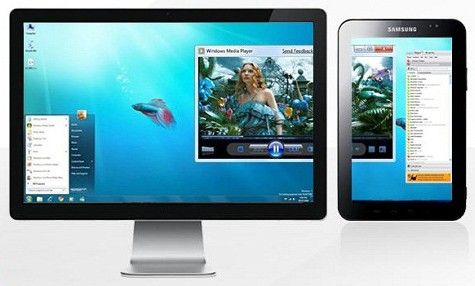Kuinka vaihtaa näyttöjen välillä
 Joskus on tarpeen kytkeä näyttökorttiin päänäytön lisäksi toiseen tai projektoriin. Riippumatta tehtävistä, joita henkilö kohtaa - esityksen näyttäminen, pelaaminen suurella näytöllä tai videon katselu, näitä tarkoituksia varten sinun on suoritettava useita toimintoja - kytke laite näytönohjainkorttiin ja määritä sen toiminta sitten käyttöjärjestelmä. Kuinka tämä tehdään, kuvataan artikkelissa.
Joskus on tarpeen kytkeä näyttökorttiin päänäytön lisäksi toiseen tai projektoriin. Riippumatta tehtävistä, joita henkilö kohtaa - esityksen näyttäminen, pelaaminen suurella näytöllä tai videon katselu, näitä tarkoituksia varten sinun on suoritettava useita toimintoja - kytke laite näytönohjainkorttiin ja määritä sen toiminta sitten käyttöjärjestelmä. Kuinka tämä tehdään, kuvataan artikkelissa.
Artikkelin sisältö
Kuinka kytkeä toinen näyttö
Näytönohjaimessa on liittimet kaapelin kytkemistä varten näytöstä. Nykyaikaisissa korteissa on yleensä kaksi liitintä, ja joissakin, jos lasket HDMI, jopa kolme. Yleisimmät standardit ovat:
- VGA.
- DVI.
- HDMI.
Jos näytönohjaimessa ei ole yhtä niistä, voit käyttää sovitinta. HDMI-liitintä käytetään nykyaikaisten televisioiden liittämiseen; näytöt käyttävät yleensä VGA- tai DVI-standardia.

Jos laitteet on kytketty oikein, kun käynnistät tietokoneen, kuva näkyy molemmissa, minkä jälkeen muutaman sekunnin kuluttua lisälaitteen kuva katoaa. Tämä johtuu siitä, että lataamisen jälkeen videoohjain ottaa hallinnan ja sammuttaa toisen näytön.

TÄRKEÄ! Voit liittää ja irrottaa näytönohjaimen liittimiä vain, kun järjestelmäyksikkö on sammutettu. Jos tätä sääntöä ei noudateta, näytönohjain voi epäonnistua.
Kuinka vaihtaa näyttöjen välillä
Kun olet ladannut Windows-järjestelmän, sinun on säädettävä kuvaa molemmissa laitteissa. Käyttöjärjestelmä tunnistaa yhden näytön päänäytöksi ja toisen lisänäytöksi. Voit määrittää vaihdon siirtymällä näytön tarkkuusasetuksiin työpöydän kontekstivalikossa.
Tämän valikon avulla voit valita kuvan molemmissa laitteissa, näytön resoluution kummassakin, määrittää, mikä laite otetaan pää-, mikä toissijaiseksi, ja päättää kuvan suunnasta.
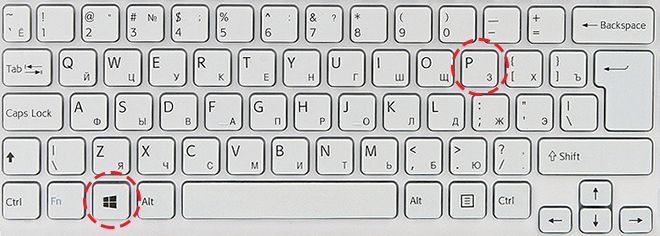
Tällä liitännällä on neljä näyttötilaa:
- Kopioi nämä näytöt – identtinen kuva molemmissa laitteissa.
- Laajenna näitä näyttöjä - tämän toiminnon avulla voit näyttää tehtäväpalkin ensimmäisessä näytössä ja toinen laajentaa ensimmäistä. Ohjelmaa avattaessa kuva näkyy ensimmäisellä näytöllä, mutta voit hiirellä vetää sen ikkunan kuvan, jossa ohjelma on käynnissä.
- Näytä työpöytä vain 1:ssä - vain ensisijaista laitetta käytetään.
- Näytä työpöytä vain 2:ssa – vain toissijaista laitetta käytetään.
Voit vaihtaa nopeasti esimerkiksi pelin aikana käyttämällä Win+P-näppäinyhdistelmää. Voit vaihtaa neljän yllä kuvatun tilan välillä painamalla yllä olevaa yhdistelmää, pitämällä Win-näppäintä painettuna ja painamalla P-näppäintä vaihtaaksesi tiloja peräkkäin.
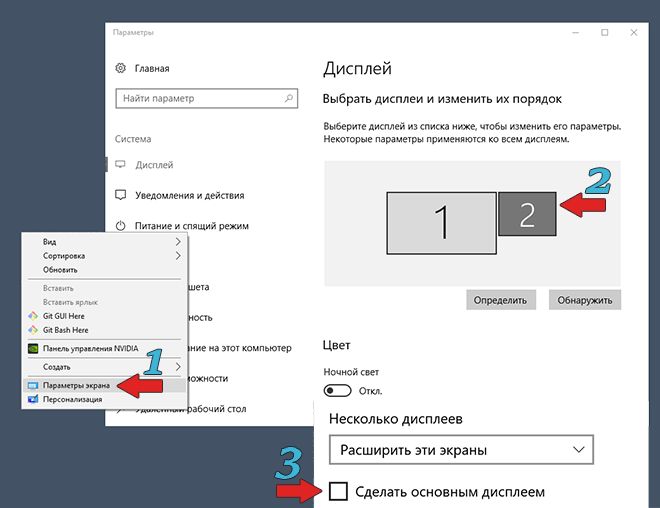
Tämä yhdistelmä voi olla hyödyllinen, jos molempia näyttöjä käytettiin aluksi, mutta sitten pääyksikkö poistettiin järjestelmästä. Tämän seurauksena lisälaitteen irrottamisen jälkeen, kun käynnistät tietokoneen, näet tumman näytön Windowsin lataamisen jälkeen.Kun painat Win+P-yhdistelmää, haluttu toimintatila valitaan, eli "Näytä työpöytä vain 1:ssä".